Sự xuất hiện của những hình ảnh động GIF sẽ không chỉ giúp tư liệu Word của bạn trở nên sinh động, mà còn hỗ trợ thông điệp mà bạn truyền tải trở nên rõ ràng, thông suốt và chuẩn xác hơn. Nhìn chung, ảnh động sẽ cực kỳ hữu ích nếu bạn mong muốn truyền tải một thông điệp, bộc lộ một hoạt động, thu hút sự chú trọng của người đọc hoặc chỉ dễ dàng là thêm chút hài hước.
Word cho phép bạn chèn các ảnh GIF động được lưu trữ trên ổ cứng máy tính. Quá trình chèn GIF không khác gì chèn ảnh tĩnh trong tư liệu Word hoặc các đối tượng thông thường khác. Tuy nhiên, có 1 điều cần lưu ý rằng tính năng này chỉ hoạt động duy nhất trong phần mềm Microsoft Word dành riêng cho Windows 10. Nếu bạn là người sử dụng Mac, bạn vẫn có thể chèn ảnh GIF nhưng ảnh kia sẽ chưa được làm động trong tài liệu.
Dưới đây là cách chèn ảnh động GIF trong Microsoft Word trên Windows 10.
Đầu tiên, bạn mở Word và đặt con trỏ vào địa thế chuẩn xác trên tài liệu mà bạn mong muốn chèn ảnh GIF. Tiếp theo, điều hướng đến tab “ Insert ”, sau đó nhấp vào “ Pictures ”. Từ menu thả xuống, bạn bấm chọn “ This Device ”.

Cửa sổ File Explorer sẽ lập tức mở ra. Tại đây, bạn xác định địa thế và chọn ảnh GIF mà mình muốn chèn. Sau đó nhấp vào “ Insert ”.

Ảnh GIF sẽ xuất hiện trong tài liệu Word ở đúng địa thế mà bạn để con trỏ chuột. Ngoài ra, bạn sẽ thấy tượng trưng tạm ngưng ở góc dưới cùng bên trái của hình ảnh. Nhấp vào nó sẽ tạm ngưng hoạt ảnh.
Bạn cũng sẽ thấy văn bản miêu tả ở cạnh dưới của ảnh GIF. Word cố gắng tự động thêm văn bản miêu tả cho bạn, nhưng vẫn không phải lúc nào cũng chính xác. Để chỉnh sửa đoạn văn bản mô tả này hãy nhấp vào nó.

Ngoài ra, bạn cũng cũng đều có thể click chuột phải vào ảnh GIF và sau đó bấm vào tùy chọn “ Edit Alt Text ” từ menu ngữ cảnh.

Ngăn Alt Text sẽ xuất hiện ở bên phải cửa sổ. Hãy nhập văn bản miêu tả mà bạn mong muốn vào khu vực textbox.
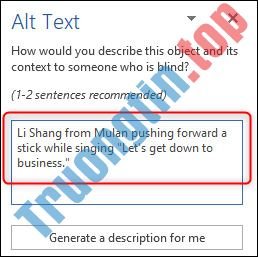
Tất cả thao tác cần làm chỉ có vậy. Chúc bạn thành công!
- Cách đặt mật khẩu file PDF bằng Microsoft Word
- Cách đếm số ký tự, số dòng, số trang trong Word
- Cách chèn ảnh vào Header, Footer trên Word
- Cách chèn emoji vào Word, chèn tượng trưng cảm xúc vào Word
- Cách chèn PDF vào Word và PowerPoint
chèn gif vào word,chèn ảnh động vào word,cách chèn gif vào word,Cách chèn ảnh động GIF vào tài liệu Word
Nội dung Cách chèn GIF vào Word và chỉnh sửa mô tả ảnh được tổng hợp sưu tầm biên tập bởi: Tin Học Trường Tín. Mọi ý kiến vui lòng gửi Liên Hệ cho truongtin.top để điều chỉnh. truongtin.top tks.
Bài Viết Liên Quan
Bài Viết Khác
- Sửa Wifi Tại Nhà Quận 4
- Cài Win Quận 3 – Dịch Vụ Tận Nơi Tại Nhà Q3
- Vệ Sinh Máy Tính Quận 3
- Sửa Laptop Quận 3
- Dịch Vụ Cài Lại Windows 7,8,10 Tận Nhà Quận 4
- Dịch Vụ Cài Lại Windows 7,8,10 Tận Nhà Quận 3
- Tuyển Thợ Sửa Máy Tính – Thợ Sửa Máy In Tại Quận 4 Lương Trên 10tr
- Tuyển Thợ Sửa Máy Tính – Thợ Sửa Máy In Tại Quận 3
- Cách tuyển dụng, tìm việc nhanh trên Facebook
- Cách thêm trích dẫn yêu thích trên Facebook
- Top 10 Công Ty Thay Mực Máy In Brother Ở Tại Quận 2 Tphcm
- Top 10 Cửa Hàng Bán Máy Tính Cũ Gia Đình Ở Tại Quận 1 Tphcm
- Top 10 Chỗ Sửa Chữa Thay Mực Máy In Epson 7210 Ở Tphcm








